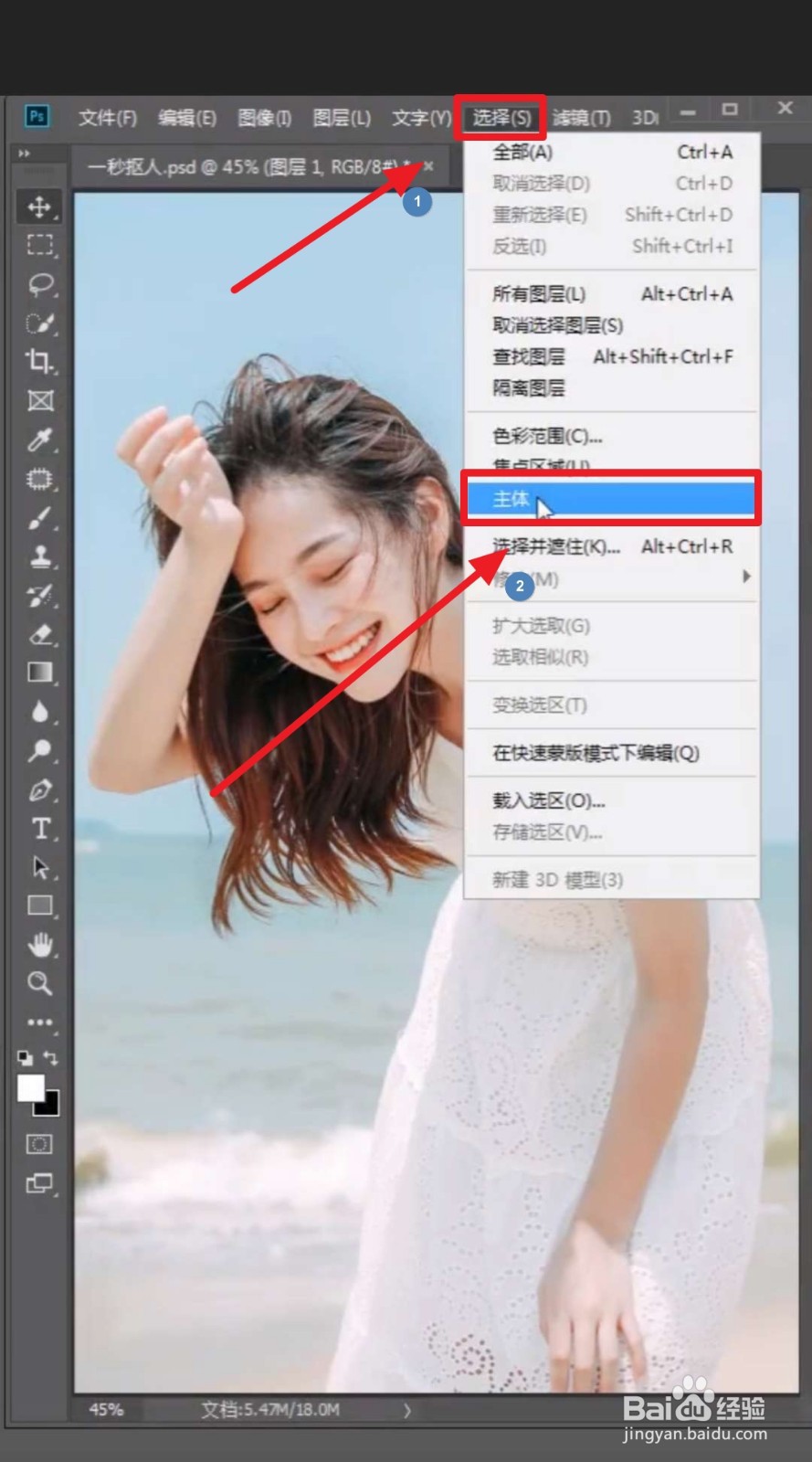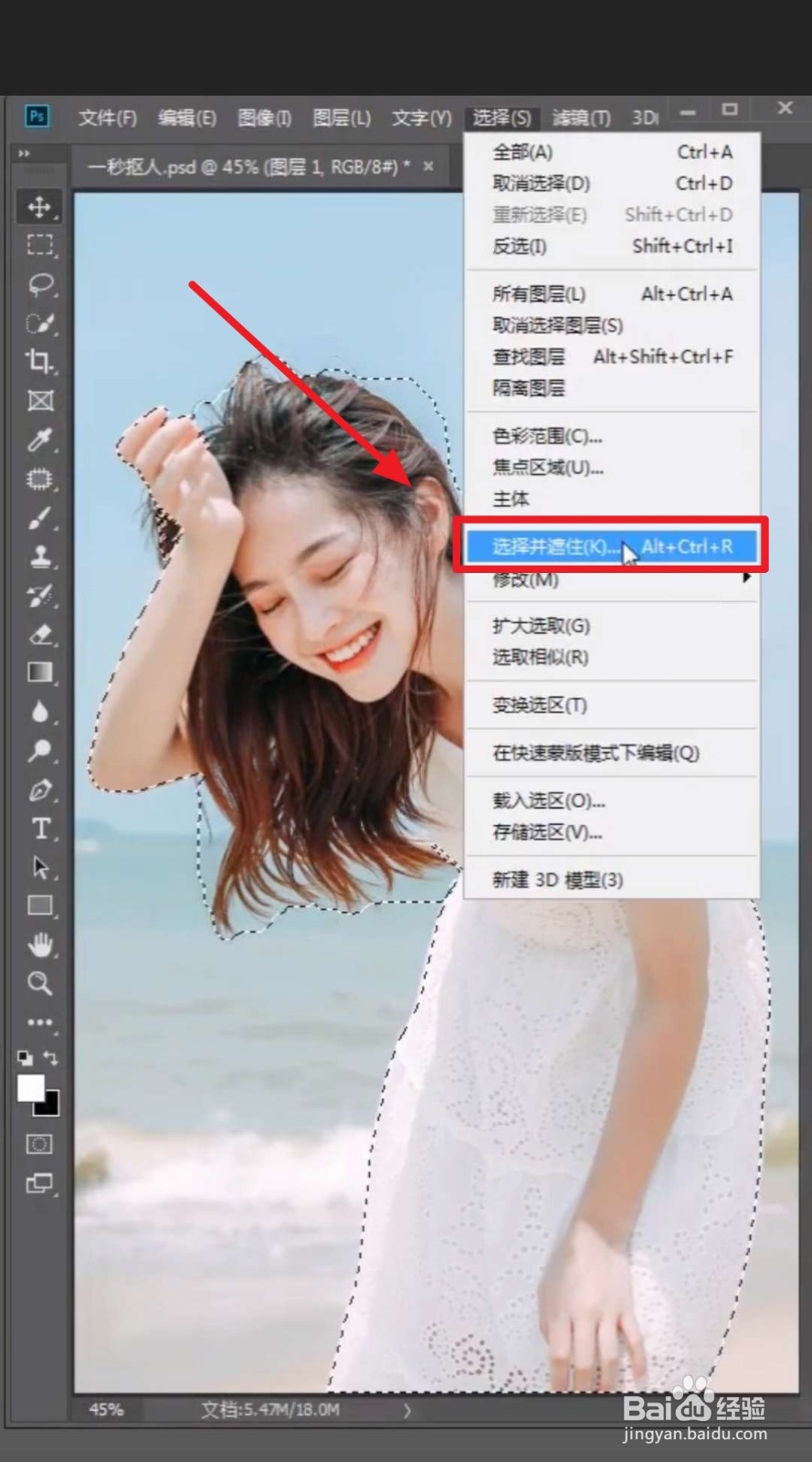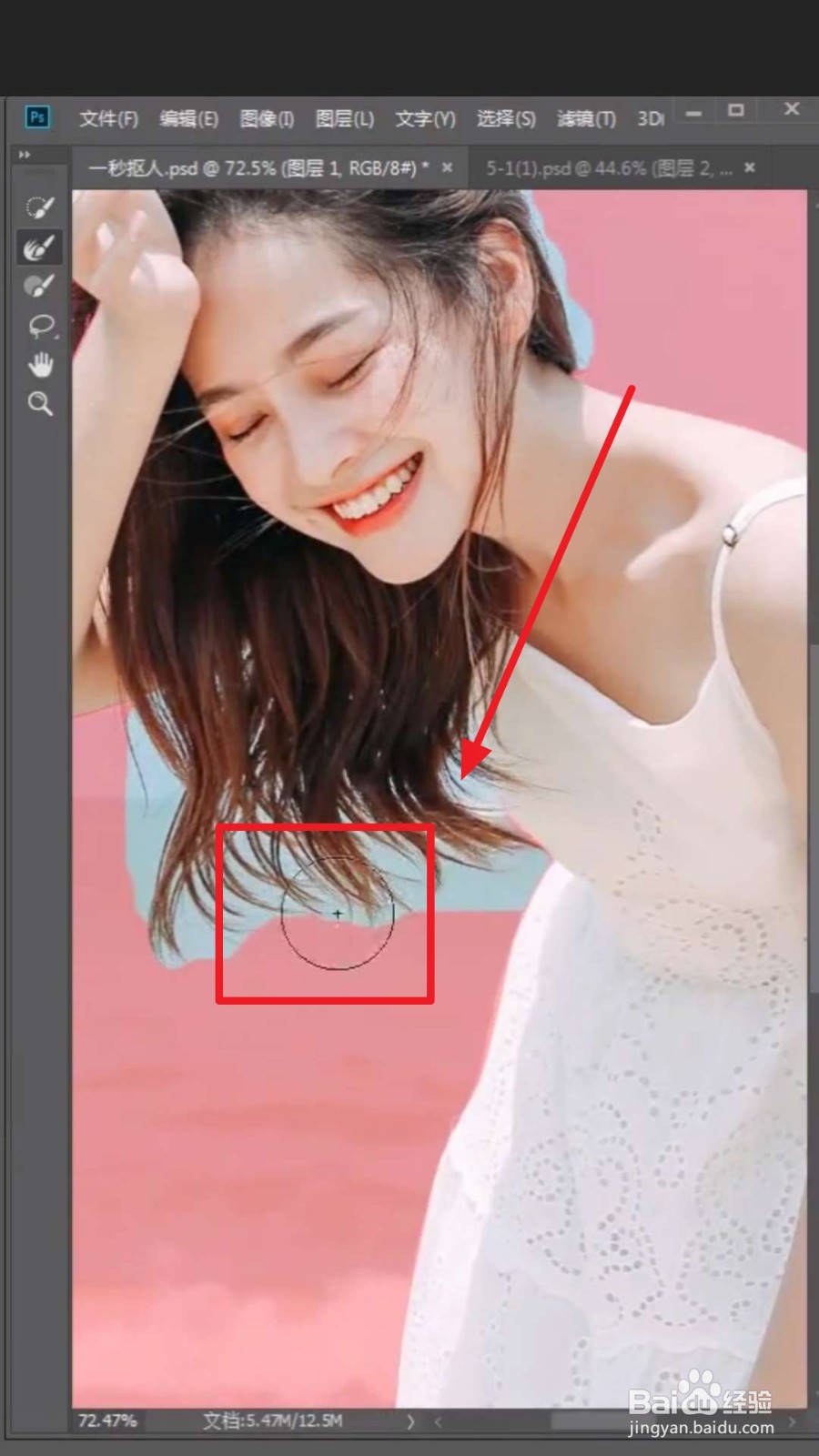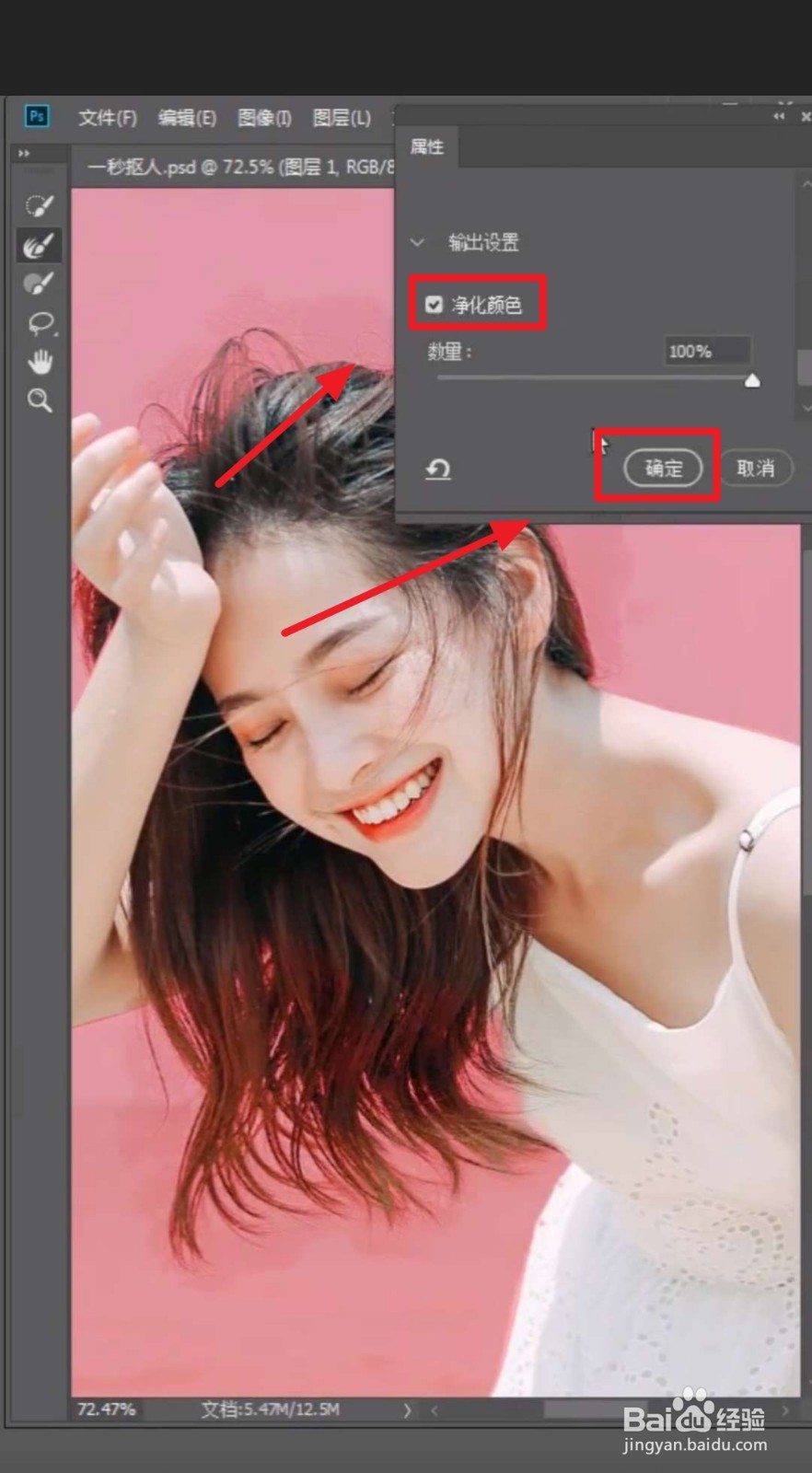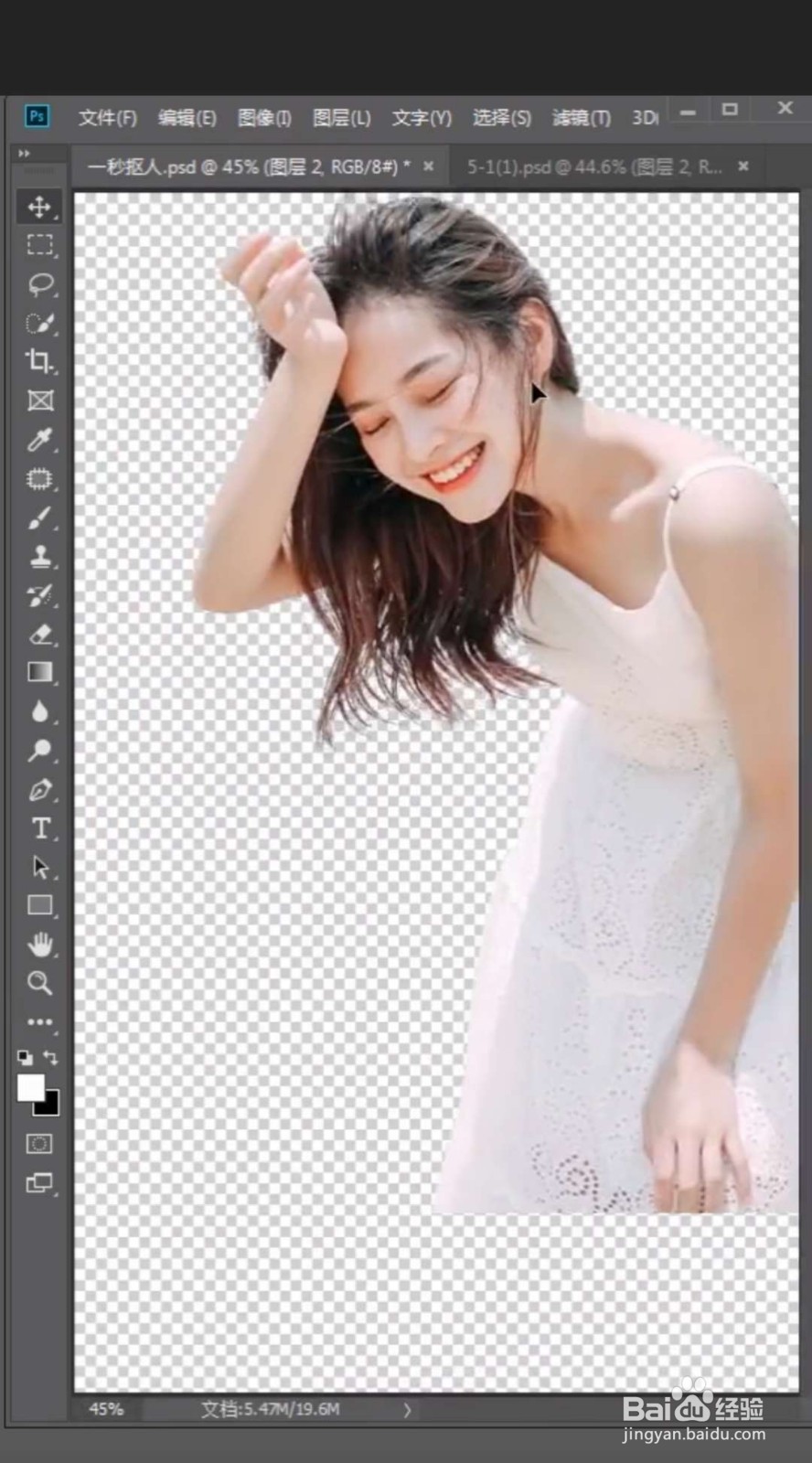PS如何快速扣出图片中的主体人物
1、首先打开ps,打开图片,点击“选择->主体”,如图所示:
2、然后再次点击“选择”,如图所示:
3、然后点击“选择并遮住”,如图所示:
4、然后使用画笔涂抹人物的头发的边缘,如图所示:
5、然后点击“净化颜色”,再点击“确定”,如图所示:
6、最后人物就抠出来了,如图所示:
声明:本网站引用、摘录或转载内容仅供网站访问者交流或参考,不代表本站立场,如存在版权或非法内容,请联系站长删除,联系邮箱:site.kefu@qq.com。
阅读量:38
阅读量:55
阅读量:75
阅读量:78
阅读量:37